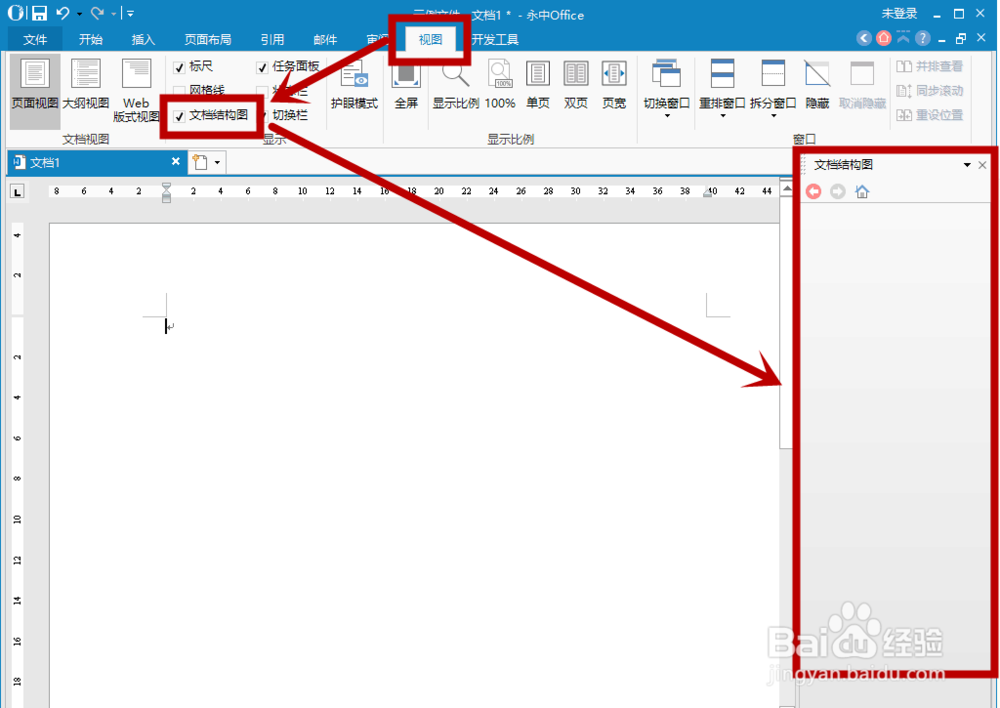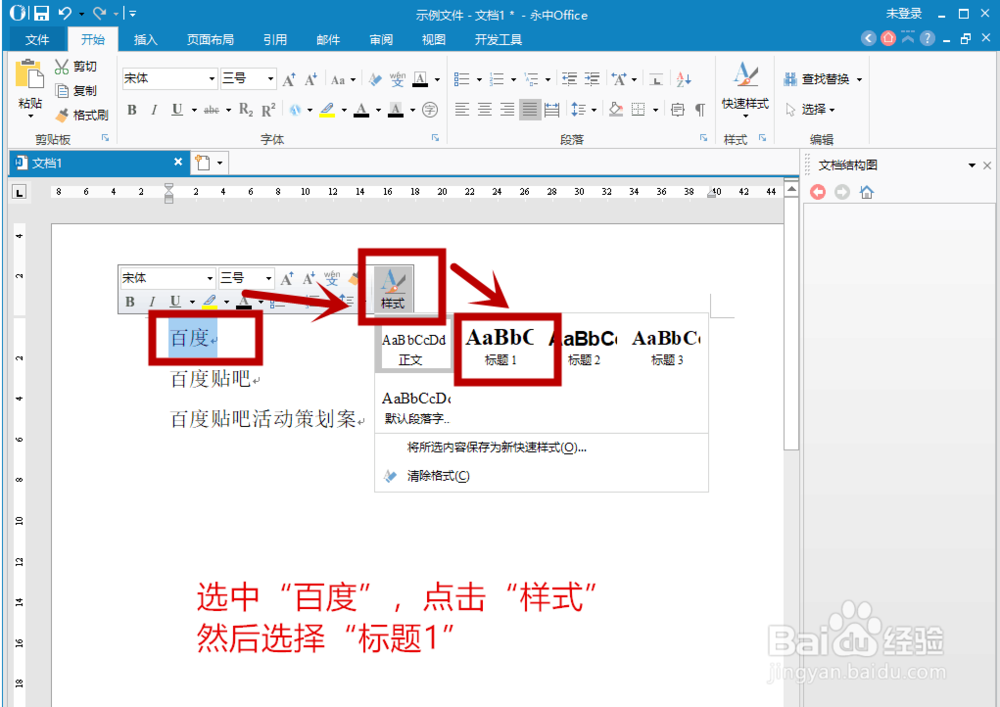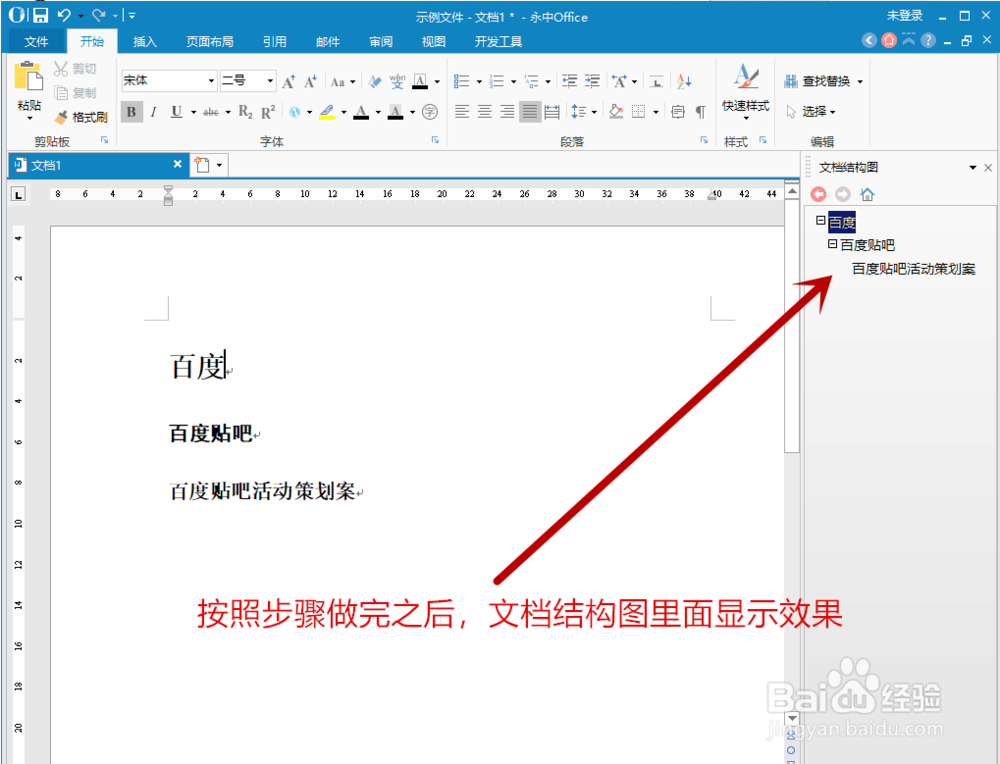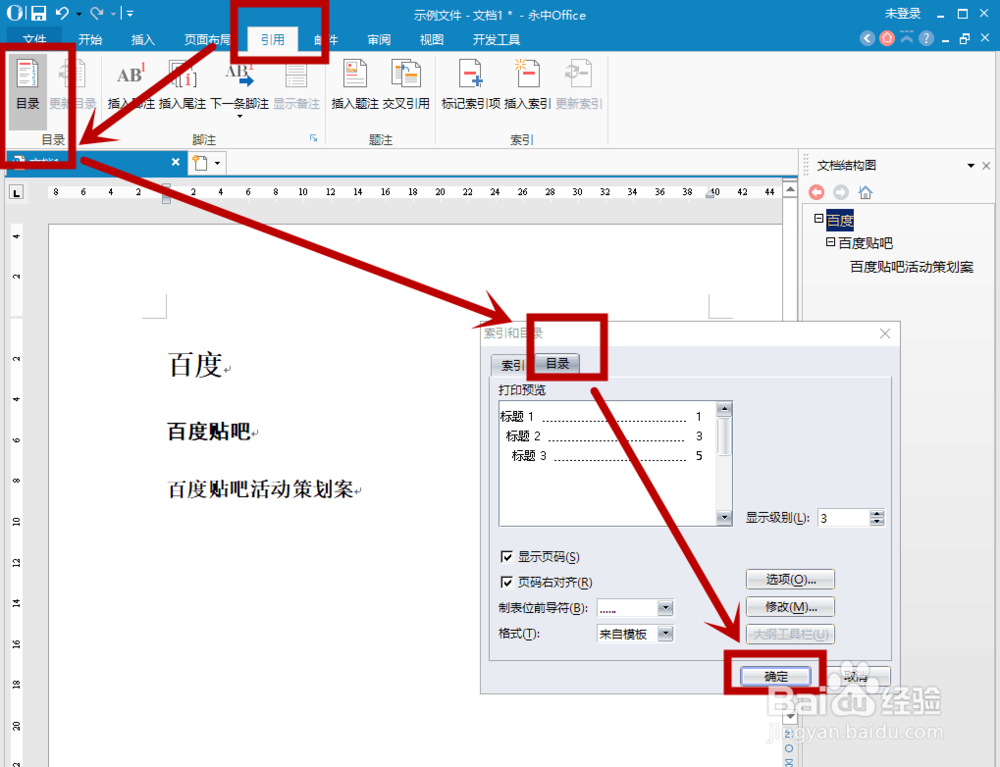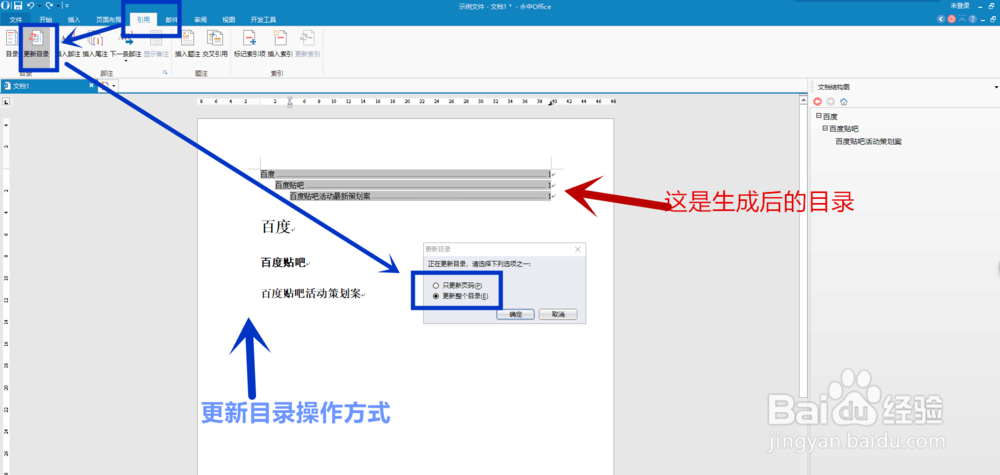如何在Word里面自动生成目录
1、用Word中的自动生成目录是比较简单的方法:首先打开一篇文档,点击菜单栏中的【视图】,在“文档结构图”前面打勾,就会在文档的右侧出现“文档结构图”的界面,通过这个界面,我们可以清晰地看到文章的整体结构,点击对应的标题还可以跳转到相对应的章节内容。
2、选择标题,点击【样式】,根据文章需求将其设置为标题。示例中,百度为一级标题,百度贴吧为二级标题,百度贴吧活动策划案为三级标题
3、或者可以使用快觥终窝计捷键的方式:使用<Ctrl>+<Alt>+1快捷键组合可以快速设置一级标题;使用<Ctrl>+媪青怍牙<Alt>+2组合键可以快速设置二级标题;使用<Ctrl>+<Alt>+3组合键可以快速设置三级标题;通过上述两种操作途径都可以得到图示结果
4、然后在菜单栏中选择【引用】,点击【目录】,弹出“索引和目录”对话框,点击【目录】,根据自身需要进行设置
5、点击确定后,就可以看到自动生成的目录页了。另外,如果后续标题发声改动,可以选中目录之后,直接在【引用】下面点击【更新目录】即可
声明:本网站引用、摘录或转载内容仅供网站访问者交流或参考,不代表本站立场,如存在版权或非法内容,请联系站长删除,联系邮箱:site.kefu@qq.com。
阅读量:67
阅读量:20
阅读量:71
阅读量:70
阅读量:34